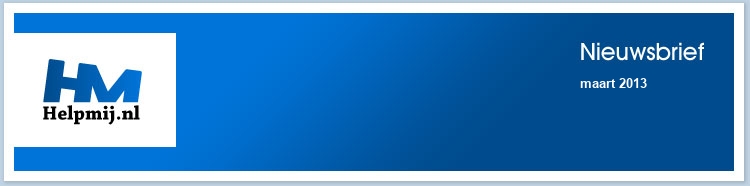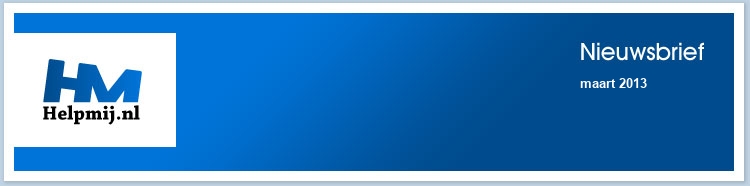Belichting — Het Meten
In de vorige hoofdstukken zijn vooral technische aspecten aan bod gekomen, zoals de sluiter en het diafragma. Maar fotografie is veel meer dan de optelsom van mechanische eigenschappen. En waar daar allemaal bij komt kijken, begint hier! We gaan ons verdiepen in de rolverdelingen van de diverse basiselementen. De hoogste tijd derhalve om een nieuw begrip te introduceren: de Belichtingsdriehoek.
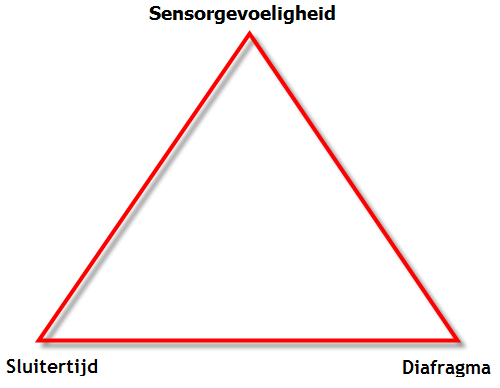
De Belichtingsdriehoek
Deze driehoek bevat (niet geheel onverwacht) 3 elementen, die we eerder hebben behandeld: de sluitertijd, het diafragma en de (sensor of film)gevoeligheid. Er is een direct verband tussen deze drie eenheden. En die is: met zijn drieën bepalen ze hoeveel licht(energie) er in totaal op de sensor valt. Je zou kunnen zeggen dat het totale oppervlak van de driehoek dan de som is van de minimale hoeveelheid die we nodig hebben om een foto te maken. We hebben dus 3 organen waarmee we de hoeveelheid licht op de film kennen regelen:
- ISO instelling – aanpassen van de sensorgevoeligheid
- Diafragma – vergroten of verkleinen van het diafragma
- Sluitertijd - instellen van langere of kortere sluitertijd.
Deze 3 elementen bepalen samen de Belichting. Halvering van de sluitertijd betekent dat er nog maar de helft van de lichtenergie overblijft om een foto te maken. Halvering van de ISO-waarde betekent ook dat er nog maar de helft van de lichtenergie overblijft. En hetzelfde geldt voor het diafragma. Als je één van de drie componenten verandert, moet dat gecompenseerd worden met één van de andere twee componenten. Dus als je de ISO-waarde verhoogt van 200 naar 400 ISO, dan moet je de sluitertijd halveren om op exact dezelfde belichting uit te komen. Idem dito met het diafragma. Elke aanpassing aan één van de drie componenten, moet met één van de andere, of beide componenten worden gecompenseerd.
Lichtmeten is weten…
En daar komt het belangrijkste aspect om de hoek kijken, en tevens de vraag waar ik steeds als een volleerde paaldanser omheen heb gedanst: hoeveel licht is dat dan? We zullen het er snel over eens zijn dat je in het aardedonker geen foto kunt maken. In een volledig verduisterde kamer zonder licht zul je niet snel een foto (willen) maken. Steek een kaars aan, en je hebt een heel andere situatie: je kunt nu een foto proberen! Een kaars is in dit voorbeeld niet geheel toevallig gekozen, want dat is de standaardeenheid waarop het lichtmeten is gebaseerd. We gebruiken daarvoor namelijk de Candela. Maar dat mag je snel vergeten, want die waarde zul je in een camera niet snel terugvinden. Net als de termen Lumen en Lux, al zal die laatste misschien nog wel bekend voorkomen.
Waar het om gaat, is dat er een bepaalde hoeveelheid licht nodig is om een foto te kunnen maken. Daarbij hanteren we drie maten: te weinig licht, genoeg licht en teveel licht. Je zou zeggen: daarvan is maar één variant correct, en dat is meestal ook wel zo. Want als je een foto maakt met te weinig licht, dan is het effect doorgaans dat de foto niet voldoende belicht is. We spreken dan van een onderbelichte foto. Bekijken we de andere kant, dan is een foto die met teveel licht is gemaakt, een overbelichte foto. En daar tussenin zit dus de juiste hoeveelheid licht :D Maar hoe weet je nu of je de juiste hoeveelheid licht hebt gevonden?
Die lichthoeveelheid kunnen we meten. En dat moet dus altijd gebeuren voordat je op de ontspanknop drukt, want de camera moet wel goed zijn ingesteld op het juiste licht als je de foto maakt. Die lichtmeting resulteert in een combinatie van getallen die is uit te drukken middels de in dit hoofdstuk geïntroduceerde Belichtingsdriehoek, dus een combinatie van een ISO-waarde, een sluitertijd en een diafragmagetal.
De instellingen van diafragma en sluitertijd zijn afhankelijk van de ingestelde ISO-waarde, en doorgaans is dat de waarde waar je het minst mee zult doen. Om nog even naar het analoge tijdperk te gaan: een film had een min of meer vaste ASA- of ISO-waarde. Daar kon je (zeker als amateur) zelf weinig aan veranderen. Dat betekende dat je van tevoren moest bedenken waar je de film voor ging gebruiken.
Voor architectuur gebruikte je een andere film (laaggevoelig met veel details) dan voor theaterfotografie (hooggevoelig met grotere korrel). En dat betekende dus dat je van tevoren bekend moest zijn met de te verwachten hoeveelheid licht. Gebouwen willen nog wel eens in de buitenlucht staan, waar meer licht is dan in een theater, waar je afhankelijk bent van de theaterlampen. En die geven een stuk minder licht af dan de zon. De keuze was dus relatief makkelijk gemaakt. Uiteraard kon je met een hooggevoelige film best gebouwen fotograferen, maar andersom, met een laaggevoelige film een theatervoorstelling, was bijna uitgesloten.
Nu, in het digitale tijdperk, kunnen we per opname de gevoeligheid instellen, dus gevoeligheid van de sensor bij de opname naar believen verhogen of verlagen. En dat maakt de ISO-waarde tot een interessante speler bij de belichtingsdriehoek, zoals we zullen zien!
Waarom de camera niet deugt…
Om een goede opname te kunnen maken, moeten we dus weten hoeveel licht er tijdens de opname aanwezig is. En dat licht moet worden gemeten, en daarvoor gebruiken we een belichtingsmeter. En die zit ingebouwd in de camera, dus daar hebben we weinig omkijken naar. Of ligt hier ook weer een addertje onder het gras?
Helaas, helaas… Eigenlijk is de ingebouwde belichtingsmeter totaal ongeschikt voor correcte lichtmeting, want hij meet niet wat hij zou moeten meten! Al zou ik moeten zeggen: hij meet niet waar hij zou moeten meten. Het is eigenlijk elke keer weer een wonder dat er een min of meer correcte opname uit de camera rolt!
Want wàt meten we eigenlijk, als we de ontspanknop half indrukken? We zien dat de camera een diafragma instelt, en een sluitertijd (ik ga er even vanuit dat de programmaknop op P staat), maar de grote vraag is natuurlijk: Waarom die combinatie?
Laten we eerst eens kijken waarom de ingebouwde lichtmeter eigenlijk totaal ongeschikt is om te gebruiken. Daarvoor moet je eerst weten hoe de camera meet. En die vraag is simpel te beantwoorden: de lichtmeter van de camera kijkt net als jij door de lens. En ‘ziet’ dus het plaatje dat je gaat fotograferen. Hoe ziet de meter dat? Heel simpel: het onderwerp dat je fotografeert reflecteert licht. Hoe komt dat onderwerp aan dat licht? Dat valt er op! En dat licht kan dan van de zon afkomstig zijn, van een kaars of van een flitser, dat maakt eigenlijk niet uit. Ik heb al eerder gezegd: zonder licht kun je niet fotograferen. Je hebt dus een lichtbron nodig, die licht uitstraalt. En dat licht valt dus in/op het onderwerp. En dat licht wordt weerkaatst, en valt o.a. op de sensor in de camera, die dat licht vervolgens kan meten. En daar dan zijn conclusies uit
trekt, en met een diafragma en sluitertijd komt aanzetten. Die wij dan weer klakkeloos accepteren als zijnde de ultieme oplossing voor onze foto.
Opvallend licht vs Gereflecteerd licht
Maar eigenlijk is het nogal vreemd dat licht dat van het onderwerp wordt weerkaatst bepaalt hoe lang we een foto moeten belichten! Want zou het niet veel logischer zijn om de sterkte van de lichtbron te meten, en daar de foto op in te stellen? Je kunt dat heel makkelijk visualiseren als je je voorstelt dat je in een fotostudio bezig bent met het fotograferen van dieren. Stel dat je alles hebt ingesteld volgens de boekjes, en de lampen geven exact de goede hoeveelheid licht voor de door jou gebruikte sluitertijd en diafragma. Het enige dat nog ontbreekt is een hond. Maar dat is snel geregeld natuurlijk…
De eerste hond die binnenkomt is een zwarte Groenendaeler als in bijgaande foto.

Dat is een stevige hond, zoals je ziet. Daarvoor trek je een donkere achtergrond uit het rek, want dat staat mooi op de foto. Nu weten we allemaal dat zwart niet het oppervlak is dat het meeste licht reflecteert. En dat doet de hond dan ook niet. Maar voordat we daar goed over na kunnen denken hebben we de foto gemaakt, en komt de volgende hond al de studio binnen: een witte Kuvasz.

Ook een stevige jongen! Hiervoor gebruik je een lichte achtergrond, want dat staat beter op de foto. Witte oppervlakken reflecteren heel wat beter, zoals we allemaal wel weten, dan zwarte oppervlakken. Dus hoe gaat de camera hier mee om? Want ik zei eerder dan wel dat de belichtingsmeter het onderwerp ‘ziet’, maar van zien is natuurlijk geen sprake; de camera heeft geen ingebouwde database met alle hondenrassen om snel even op te zoeken wat voor hond er voor de camera staat, en daar een navenante belichting voor te bepalen.
Wat ziet de belichtingsmeter dan wel? Heel simpel gezegd: de meter ziet een grijs vlak. Niks meer en niks minder: de camera beschouwt het onderwerp als een lichtgevend grijs vlak. En dat grijze vlak heeft een bepaalde lichtwaarde; straalt a.h.w. een bepaalde hoeveelheid licht uit.
En nu komt het: omdat een zwarte hond zoveel minder licht reflecteert dan een witte hond, denkt de camera bij de zwarte hond dat er veel minder licht is (lagere lichtwaarde) dan in dezelfde situatie met de witte hond (hogere lichtwaarde). Puur omdat de witte hond veel meer licht reflecteert dan de zwarte hond! En omdat de camera dat denkt, zal de camera de twee honden anders willen gaan belichten.
En nu komt het vervelende: dat is dus helemaal fout! Want de opnamesituatie is in beide opnames exact hetzelfde. We gebruiken dezelfde achtergrond, dezelfde lampen, dezelfde camera en dezelfde opnamepositie. Het enige dat we veranderen, is dat we de zwarte hond weghalen, en er een witte hond voor in de plaats zetten. Maar deze eenvoudige handeling is meer dan voldoende om de camera volkomen op hol te laten slaan…
Kortom: de ingebouwde belichtingsmeter van de gemiddelde camera is een hopeloos onbruikbaar stuk gereedschap, waar je maar niet teveel op moet vertrouwen. Maar hoe kun je het licht dan wèl goed meten? Dat antwoord heb ik eigenlijk al in een eerder hoofdstuk laten zien: met een losse belichtingsmeter! Want hoe werkt zo’n belichtingsmeter nu eigenlijk? Heel simpel: je gaat met de meter midden in het onderwerp staan, en houdt de belichtingsmeter vervolgens naar de lichtbron en de camera gericht, en doet een meting. En daarmee heb je de perfecte lichtmeting en dus ook lichtwaarde voor je onderwerp gevonden!
Als je hier iets langer over nadenkt, is het nog wel logisch ook dat dit een ideale manier van meten is. Denk maar weer aan de situatie met de honden in de studio. Gesteld dat je niet gelijk wordt aangevallen door de twee dieren, en je er probleemloos bij kunt gaan staan met je lichtmeter, maakt het helemaal niet uit voor de lichtmeting of er nu een witte hond achter je staat of een zwarte. De hoeveelheid licht van de lampen verandert er totaal niet door. Wèl verandert de hoeveelheid licht die wordt gereflecteerd naar de camera, maar dat is juist goed. Tenslotte wil je ook dat een witte hond op de foto ook wit is, en een zwarte hond zwart. Wat je niet wilt, is dat de camera allerlei aanpassingen voor je gaat doen waardoor de foto totaal verkeerd belicht wordt!
Nu ik de twee manieren van lichtmeting heb beschreven, wordt het tijd om ze een naam te geven. En die naam wordt bepaald door de manier waarop je de meting uitvoert: meet je vanuit het onderwerp naar de camera toe, of meet je van de camera af richting onderwerp? In het eerste geval meet je het opvallend licht, in het andere geval gereflecteerd licht. De eerste methode is perfect, de tweede is dus nogal foutgevoelig.
- Opvallend licht is het licht dat van de lichtbron afkomt, en dus op het onderwerp valt
- Gereflecteerd licht is het licht dat van het onderwerp af wordt weerkaatst en wordt opgevangen in de camera
Het zal hopelijk duidelijk zijn, dat het gereflecteerde licht in hoeveelheid nooit meer kan zijn dat het opvallende licht dat op het onderwerp valt. In het gunstigste geval is de reflectie 100%, zodat alles wordt weerkaatst. Dat zou bijvoorbeeld een spiegel kunnen zijn.
In het ongunstigste geval heb je een absorptie van 100%, zodat er helemaal niets gereflecteerd wordt. In het laatste geval kun je het voorwerp ook niet fotograferen, omdat er geen licht van het onderwerp wordt weerkaatst: de foto blijft dan onbelicht. Gelukkig bestaat er in de natuur geen stof die het licht voor 100% absorbeert. De hoogste reflectie wordt nog bereikt met zwart fluweel, dat een absorptie heeft van ± 90%, zodat er nog 10% licht teruggekaatst wordt. Fluweel wordt dus vaak gebruik als je voorwerpen optisch wilt laten zweven.
Gemiddeld Grijs
Dit alles brengt ons weer terug naar de meetmethode van de camera. Voordat je de camera weggooit, is het beter om eerst te bekijken of we kunnen leven met de gebreken ervan. Tenslotte gaan er best een hoop foto’s wèl goed, dus daar zal toch wel over nagedacht zijn?
Het antwoord op die (retorische) vraag is dat camerafabrikanten continue bezig zijn om het lichtmeten te verbeteren. Zo kun je op verschillende manieren het licht meten van het onderwerp. Denk maar aan de standen <Spotmeting>, <Integraal meting>, <Meerveldmeting> etc. Elk merk heeft wel eigen methodes ontwikkeld om het beeld te evalueren en er een meting op los te laten. Het is dan aan de fotograaf om een bepaalde methodiek te kiezen die bij het onderwerp past.
Een ander type verbetering bestaat uit het in de camerameter inbouwen van een (soort van) database met allerlei verschillende opnamesituaties die je als normale fotograaf tegen kunt komen. De camera analyseert dan de opname die je wilt maken, en kijkt in de database of die situatie is terug te vinden, en weet dan wel ongeveer hoe de foto moet worden belicht. Hoe beter de database, hoe beter de voorgestelde belichting zal zijn. En dat gebeurt dus als je de camera op één van de ingebouwde programma’s zet. Elk programma zal het onderwerp anders analyseren, en de belichting daarop aanpassen.
Dat brengt mij bij het kopje van deze paragraaf. Ik heb eerder gesproken over de belichtingsmeter die een opname ‘ziet’ als een grijs vlak. En dat is een hele adequate omschrijving. De camera is ingeregeld op een bepaalde mate van reflectie van dat grijze vlak. En die waarde is niet, zoals je zou verwachten, 50% (toch het midden tussen 100 % wit en 100 % zwart) maar is 18%. Dat blijkt de gemiddelde reflectiewaarde te zijn van een foto. We noemen dit dan ook: Gemiddeld grijs.
Een lichtmeter is dus ingesteld op een reflectie van 18% grijs. In concreto houdt dit in, dat als een onderwerp dat je fotografeert in zijn algemeenheid een reflectie geeft van 18%, je een perfect belichte opname hebt. Denk daarbij aan een (stads)landschap met de zon in de rug met een aardige lucht; zo’n plaatje komt een heel eind in de buurt van 18% reflectie.
Zoals nu hopelijk duidelijk is, kun je de beste foto’s maken als je met een losse belichtingsmeter werkt, want dan is de meting in beginsel correct. Een losse belichtingsmeter is ingesteld op 18% reflectie, dus als je met de lichtmeter in je onderwerp staat, en je meet het licht, dan lees je de perfecte waarde af. Probleem met een losse belichtingsmeter is natuurlijk dat je niet op twee plaatsen tegelijk kunt zijn. Dus als je de camera hebt opgesteld op een statief voor de ideale foto, en je loopt naar het onderwerp om van daaruit het licht te meten, dan kom je vermoedelijk daarna met de juiste lichtmeting terug op de plek waar je camera stond, en zie je in de verte nog nèt iemand wegrennen met je mooie camera ;) En dan hebben we het nog niet over de extra afstand die je steeds moet lopen voor je meting. Om nog maar te zwijgen over eventuele hindernissen waar je overheen
moet om überhaupt in het onderwerp terecht te komen!
Kortom: erg praktisch is een losse meter niet.
Maar er is een alternatief. Omdat de camera een lichtmeting baseert op 18% grijs, kun je ook een grijskaart fotograferen. Een fotografische grijskaart heeft een genormaliseerde reflectie van 18%, en als je met de camera een meting doet op een grijskaart levert dat dus een behoorlijk betrouwbare lichtmeting op. Zeker als je daarvoor Spotmeting gebruikt. Zo'n grijskaart ziet er zo uit:

Een goede tip is dus om standaard een grijskaart in je fototas te hebben.
Soorten lichtmeting
Ik heb hierboven al een paar soorten lichtmeting aangestipt; in deze paragraaf gaan we er een paar uitdiepen. Voor het gemak onderscheidt ik daarbij 3 hoofdtypes lichtmeting, nl.
Opvallend lichtmeting
Hier kan ik nu kort over zijn, want die is eigenlijk al aan bod gekomen. Je hebt een losse belichtingsmeter nodig, en een goed stel schoenen. Deze vorm van lichtmeten is zeer nauwkeurig, omdat je de reflectiewaarde van het onderwerp uitschakelt. Wat je meet, is het beschikbare licht. Goedkope lichtmeters meten alleen continue licht, duurdere exemplaren kunnen ook flitslicht meten. Het werken is wel wat omslachtiger, omdat je altijd naar je onderwerp toe moet om te meten: het gaat tenslotte om de hoeveelheid licht op díe bepaalde plek.
De meeste losse belichtingsmeters kunnen overigens ook gereflecteerd licht meten, zodat je ze ook vanuit het camerastandpunt kunt gebruiken. Maar dan werken ze dus hetzelfde als de camera, en dat levert eigenlijk geen meerwaarde op.
De gereflecteerd lichtmeting is ook al hierboven al behandeld, dus we kunnen het nu hebben over de verschillende soorten lichtmeting.
Integraalmeting
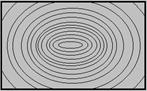
De meeste camera’s, en zeker de eenvoudigere types, zijn allemaal uitgevoerd met een integraalmeting. Hierbij wordt uitgegaan van het beeld zoals dat in de zoeker staat, waarbij de nadruk van de meting in het centrum ligt, waar zich ook meestal het hoofdmotief van de foto bevindt. Deze meetmethode werkt uitstekend als je het onderwerp in het midden houdt en je camera horizontaal. Het bovenste deel van het meetvlak wordt daarbij minder in de meting meegenomen dan de onderste helft, omdat deze methode er vanuit gaat dat er meer licht in de bovenste helft van de foto zit. Denk aan luchten, of lampen. Bij staande opnames krijg je daarom een probleem, omdat het meetveld ook kantelt. Het gevolg is, dat er beeldpartijen zijn die teveel nadruk krijgen omdat ze in het verkeerde meetgebied liggen. Dit kan verkeerde metingen opleveren.
Meerveldsmeting
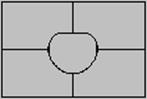
Hedendaagse camera’s meten niet simpelweg de gemiddelde belichting in de verschillende zones van het beeld, maar vergelijken die met een set van opgenomen situaties in de database. Hiermee probeert de ingebouwde computer een zo goed mogelijke belichting te kiezen.
Als bijvoorbeeld een groot deel van de bovenste vlakken veel lichter is ten opzichte van het onderste deel, dan zal de camera herkennen dat het om een landschap gaat, en als je een portret tegen een donkere achtergrond probeert te fotograferen, dan zal de camera die situatie herkennen en proberen niet voor de donkere achtergrond te compenseren. Bedenk wel dat de camera de situatie niet altijd goed zal inschatten, vooral in tegenlicht of hoog contrast omstandigheden.
Een uitgebreidere variant hierop wordt steeds vaker meegeleverd met de nieuwste camera’s, waarbij de fabrikanten de consumenten om de oren slaan met allerlei modieuze kreten als 3D‑Matrixmeting of Meerveldsmeting.
Het principe van meerveldsmeting is, dat het zoekerbeeld is opgedeeld in segmenten, die elk een deel van de foto vormen. Elk segment maakt een aparte meting, die dan vervolgens door de computer in de camera wordt geëvalueerd, en waaruit dan het basismodel van de foto wordt afgeleid. Vervolgens wordt de meting aan het in de camera aanwezige model gerelateerd dat er het meest op lijkt. Bij een landschapsopname zullen de bovenste segmenten hoofdzakelijk lucht meten, terwijl de onderste segmenten veel grond zullen meten. De bedoeling is dan, dat de meter deze gebieden herkent en de situatie herkent als landschap. De meting wordt dan volgens dit model uitgevoerd. Zo worden ook staande foto's herkend door de meter, want er zijn dan andere segmenten die de lichte delen meten.
Deelmeting
De beste meetmethode in moeilijke gevallen is de spotmeting die hierna besproken zal worden. Beschikt je camera daar niet over, dan is het alternatief de zgn. selectieve meting.
Dit is een integraalmeting, waarbij je vlak voor het te fotograferen onderwerp gaat staan om zodoende een specifieke meting te kunnen uitvoeren op dat deel van het beeld. Je zult daarvoor wèl naar het onderwerp toe moeten kunnen lopen, wat bij een leeuw in de dierentuin toch niet aan te bevelen is. Maar bij een hoop opnames, waaronder tegenlichtopnames, of opnames van onderwerpen in de schaduw is het een uitstekende vervanging van de spotmeting.
Spotmeting
In steeds meer camera’s vind je een goede spotmeting; al is bij de duurdere modellen de meetcirkel vaak beter (want kleiner) dan bij goedkopere modellen. Hierbij is een klein gebied in het centrum van de camera als meetgebied actief. Vaak is dit een cirkel die een oppervlakte van 3-6% van het totale beeld beslaat. Omdat deze cirkel precies in het centrum van het beeld zit, is deze methode minder goed te gebruiken voor snelle (sport)fotografie. Als je fotografeert zit het hoofdmotief namelijk niet altijd in het midden van het beeld. Ook heeft het onderwerp niet altijd een reflectiewaarde van 18%. Omdat ook spotmeting is ingesteld op gemiddeld grijs, zou een rechtstreeks instellen van de gemeten waarden een verkeerd belichte foto kunnen opleveren.
Wat is dan het nut van een spotmeting? Als je de beschikking hebt over een grijskaart, kun je die met spotmeting doorgaans prima meten. Je zet de grijskaar dan tijdelijk in het onderwerp en doet dan een spotmeting. Een andere techniek die met een spotmeter heel goed is te doen, is om de helderheden in het onderwerp nauwkeurig te meten en op basis daarvan een belichting uit te rekenen. En bij onderwerpen, waarbij de helderheid van het hoofdmotief niet overeenkomt met de totale helderheid van het beeld, is een spotmeting het ideale gereedschap om toch op het hoofdmotief te kunnen meten. Een voorbeeld is theaterfotografie. Als je vanuit de zaal een theatervoorstelling fotografeert, zul je vaak zien dat de achtergronden daarbij heel donker zijn, terwijl de acteurs of artiesten in de spotlights staan. Een integraalmeting gaat daar prompt de fout in, omdat de achtergrond teveel wordt
meegemeten, terwijl een spotmeter keurig op de personen kan meten, zodat je weer goed belichte foto’s krijgt.
De ideale belichting
Bestaat helaas niet. Er zijn heel veel omstandigheden die bepalen hoeveel licht je nodig hebt om de juiste foto te maken. Gelukkig kunnen we nu gelijk zien of een foto gelukt is of niet, en kun je hem gelijk overmaken als het anders moet.
We kunnen wèl ongeveer vaststellen hoe een correcte belichting er uit ziet. Bij een goede belichting van een gemiddeld onderwerp zijn de belangrijkste schaduwen nog goed herkenbaar, en zijn witte vlakken nog doortekend genoeg om er structuur in te herkennen. Deze definitie kunnen we ook prima gebruiken om een onderbelichte opname te omschrijven: in een onderbelichte opname zijn de schaduwpartijen onherkenbaar (zwart) en zijn de lichte partijen niet grotendeels wit, maar grijs. En de omschrijving van een overbelichte opname luidt dan: in een overbelichte opname is er weinig tot geen zwart aanwezig, zijn de schaduwen grijs en zijn de witte partijen uitgebleekt zonder structuur.
Niet elke opname die je maakt voldoet natuurlijk aan het profiel van een standaard foto. Vergelijk bijvoorbeeld maar eens deze situaties:
- een witte ijsbeer in de sneeuw met een paar ijsbergen op de achtergrond
- een zwarte hond tegen een zwarte achtergrond
- een landschap in de mist
- een portret van een persoon tegen de zon in gefotografeerd met een mooie achtergrond
Al deze opnames wijken af van een standaard opname, en moeten op een aangepaste manier worden belicht.
Overbelichten en Onderbelichten
In die gevallen waar de camera er niet uitkomt, zullen we de belichting een handje moeten helpen. Daarbij kun je twee kanten op, afhankelijk van de fout die de camera maakt. Pakken we voorbeeld 1 er eens bij, de witte ijsbeer (of de witte hond in de studio met de witte achtergrond). Deze situatie reflecteert veel licht. De camera meet dit licht als een hoge lichtwaarde en zal een instelling maken die met die lichtwaarde overeenkomt. En bij veel licht, kun je een snelle sluitertijd gebruiken, of een kleine diafragma opening. Laten we als voorbeeldje zeggen: 1/500 sec bij F11. Probleem is echter, dat de camera niet weet dat we een hoofdzakelijk wit onderwerp hebben; de camera gaat uit van gemiddeld grijs. Gevolg: vanwege de hoge lichtwaarde, wordt de opname behoorlijk onderbelicht. Het is eigenlijk donkerder dan de camera denkt. We moeten dus langer belichten om het
wit als wit weer te geven. De feitelijke belichtingstijd zal veel eerder 1/125 sec bij F8 zijn.
Keren we de situatie om, dan komen we bij voorbeeld 2 uit. Nu meet de camera heel weinig licht, omdat de hond en achtergrond nu veel minder reflecteren. En bij een lagere lichtwaarde, zal de camera daarop anticiperen door een veel langere belichtingstijd of een grotere diafragma opening in te stellen. Bijvoorbeeld: 1/30 sec bij F8. Gevolg: de opname wordt behoorlijk overbelicht. En dat moeten we compenseren door de opname korter te belichten, bijvoorbeeld 1/125 sec bij F8. Nu worden de donkere partijen weer netjes als donkere partijen weergegeven.
Het zal de oplettende lezer niet zijn ontgaan dat in beide voorbeeldjes hetzelfde eindresultaat wordt ingesteld: 1/125 sec bij F8. En dat zou ook moeten kloppen in het kader van dit hoofdstuk, waarbij alleen van belang is hoeveel licht er op het onderwerp valt. Het mag niet uitmaken of je een overwegend wit onderwerp fotografeert, of een overwegend zwart onderwerp.
In de praktijk blijkt dat de correcties die je moet uitvoeren in een bereik van +- 3 stops liggen. Waarom dat zo is, wordt later nog in de cursus behandeld.
Belichting compenseren
Dan rest er nog één probleem: hoe doe je dat nu, dat aanpassen van de belichting? Daarvoor zijn een aantal oplossingen, die per camera(merk) kunnen verschillen. Omdat deze cursus voor elke camera(type) iets bruikbaars moet opleveren, dus de algemene technieken. Eén voorwaarde is er wel: de camera zal van de volautomatische stand af moeten, want daarin kun je meestal niks aanpassen. Kies dus voor het AV, TV of P programma, of de M-stand. Hierbij staat AV voor Diafragmakeuze, TV voor Sluitertijdvoorkeuze, P voor de normale Programmastand en M voor handmatig.
- AE-Lock
Dit is: meet zo dicht mogelijk op het onderwerp zodat je daar een goede meting op hebt, houdt de ontspanknop ingedrukt. Loop vervolgens terug naar de oorspronkelijke opnamestandpunt en maak de foto met de gemeten waarde
- Belichtingscompensatie
Bijna elke camera heeft een knop waarmee de belichting gecompenseerd kan worden, meestal in een range van +/- 3 stops
- Gebruik spotmeting en een grijskaart die in het onderwerp staat of wordt vastgehouden, en gebruik AE-lock om de belichting te fixeren
- Maak een serie opnames met Bracketing, waarbij de camera 3 (of misschien meer, als je dat kunt instellen) opnames snel achter elkaar maakt met verschillende belichtingen
De makkelijkste manier is vermoedelijk optie 2, omdat je daarvoor het minste hoeft te doen. Let daarbij dan wel op dat je na de afwijkende opnames de belichting weer terugzet naar de standaard waarde, want anders blijf je foto’s onder- of overbelichten. En vroeg of laat gaat ook dat dan weer fout.
Samenvatting
Lichtmeten is de basis van elke goede foto, zoveel zal nu hopelijk wel duidelijk zijn. Daarbij maken de camerafabrikanten het ons niet gemakkelijk; de apparaten die ze leveren zijn eigenlijk niet geschikt om een foto goed te belichten, want de gebruikte techniek is gebaseerd op een volkomen fout principe. De enige manier om dat te compenseren is om zoveel mogelijk computerkracht in de camera in te bouwen die alle fouten elimineert, zodat er toch wat bruikbaars uitrolt. Maar zolang een lichtmeting van een foto nog wordt beïnvloed als er een fietser met een witte jas door het beeld fietst, blijft het wat mij betreft behelpen.
Je zult dus bij het maken van je foto’s altijd de beeldsituatie moeten bekijken en evalueren. Zitten er veel (grote) witte of veel (grote) zwarte beeldpartijen in het onderwerp? Dan weet je dat je moet corrigeren! De natuurlijke reactie is dan om bij een licht onderwerp onder te belichten; veel wit in het onderwerp is een te lichte foto. Maar de camera werkt dus precies andersom, en je moet de correctie dus ook precies andersom doen. Hetzelfde voor een donkere opname.
|
Belangrijk
|
Even kort samenvatten: hoe je ook meet, je meet altijd gemiddeld grijs. Het is dus zaak, om goed naar je onderwerp te kijken. Probeer te herleiden of het onderwerp licht of donker is, oftewel of je moet overbelichten of onderbelichten. Als je dat globaal hebt bepaald, kun je de belichting die de camera aangeeft corrigeren. Een bruikbare tip hierbij is, dat de belichting zelden meer dan twee stops af zal wijken van de gemeten waarde.
|
In het volgende hoofdstuk gaan we ons verdiepen in de kwaliteiten van het objectief. Want een goed belichte foto is één ding, het zou ook mooi zijn als we de scherpte in de foto goed leggen. En daarvoor heb je toch echt een objetief nodig. Ook hier worden weer wat heilige huisjes omver gehaald, dus blijf lezen!
|